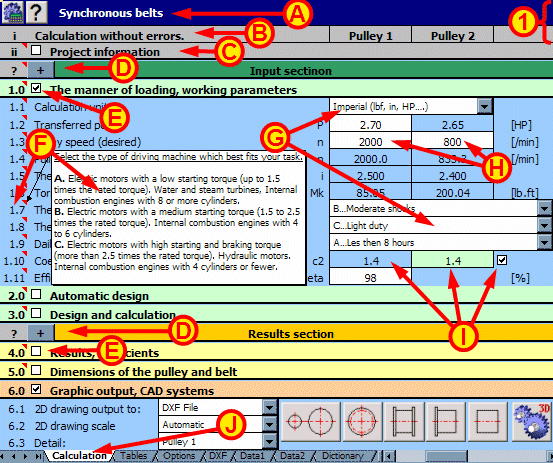
這章在一個基本的計算(工作簿和工作表)結構上給出信息。它解釋如何去控制計算,如何開始輸入值,哪裏和如何立即取得幫助,如何去取得一個正確的解決方案和在計算中需要避免什麽。在最後可以找到一些與計算工作簿和計算數據的合作的規則。
在MS Exce中所有的計算以工作簿的形式生成。一個計算=一個工作簿。因此你最好有基本的MS Excel 知識和如何去運行這個程序。MS Excel 知識可以是你更容易的懂得控制的方法,輸入數據的寫入和許多其他的基本操作,比如:保存,打印文檔,格式化 或者與別人共享。
大多數工作簿的結構由以下工作表組成:
如果它是任務必須的算法和解決方案,在工作簿中一些工作表可能被忽略,正相反,其他工作表可能出現輔助輸入和輔助算法。
計算可以以多種方式啓動。描述可以在“安裝,HW和SW 需求,啓動”這章中找到。啓動後,一個“計算”工作表顯示在MS Excel裏面。這個工作表包括立即解決問題的每件事情。
“計算”工作表是工作簿中最重要的工作表。它包括公式,輸入和輸出單元格,和通常也包括計算的算法。
工作表被水平分成兩個不同大小的部分。上面的狹窄部分是一個標題,它包含了計算的名稱和基礎控件和基礎信息。標題被鎖定而且總是顯示的,設置是你在看工作表下面部分的時候。如下圖所示,標題範圍被標上了數字[ 1]。
下面部分的工作表被分成了三部分,雖然這區分是基于解決大多數技術任務。
單獨的章節由有限的段落和行組成。各段的發生聯系的參數被邏輯上的或者相似的參數連接起來(例如:動力,尺寸,強度,等等)。因此任務的結構最好被合理的安排。
在以下的插圖中解釋控制元件。
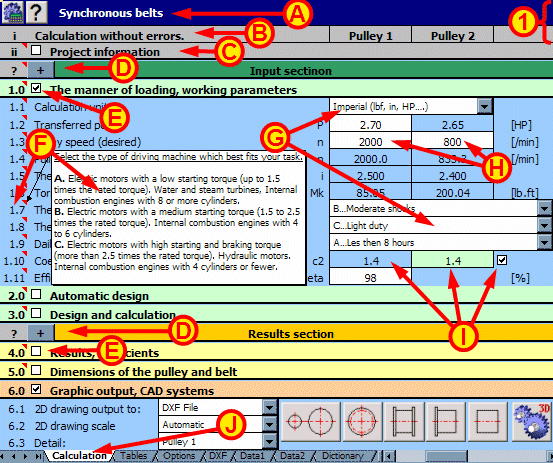
白色單元格 - 輸入欄(用于調整當前區域的輸入值)。
綠色單元格Green cells -推薦值,推薦範圍的值。
用鍵盤輸入數值到白色的區域和用“ENTER”確認它們。大多數輸入框提供可以事先調整範圍值的功能。如果你試圖輸入一個超過允許範圍的值,那麽一個警告消息將顯示出來。在這樣的情況下,重新輸入正確的值。在在線幫助(在下面一行注釋中)中這樣的值的範圍可以被找到。
考慮到控制,兩個基本類型的計算是很出名的。
這些是用MS Excel的公式和函數直接寫到“計算”工作表中解決任務的算法的計算。在MS Excel中計算的運轉就像一個普通的表格。在改變一個輸入值,所有的結果將會馬上顯示。(例如:計算齒輪,皮帶或者鏈傳動等等)。
它是一個計算類型,必須去執行一系列任務的叠代和算法(用VBA寫成的)。在計算裏輸入和設置所有的參數。在執行完整個計算過程之後結果被顯示和更新。計算可以被點擊按鈕而啓動。這個按鈕錨定在“計算”工作表的上面,在任何時間都很容易看到(例如:梁,軸,剖面的計算)。
軸承計算的方面,它是比較著名的。
設計計算是基于輸入一次特別的尺寸的參數的計算。
直齒輪 - 輸入:傳動力,速度,負載條件,安全系數,等等;結果:齒輪的尺寸...
彈簧計算-計算。輸入:壓力,工作長度,負載條件,安全系數,等等;結果:金屬絲的直徑和彈簧長度等.
檢查計算檢查計算哪裏被修改的或者重新加載部分的安全等級。
軸-輸入:負載,支持點的距離,梁的剖面,等等;結果:撓度,橫向應力,安全系數,等等。
因爲提供一個統一的程序對所有類型的計算有效通常是很困難,這節提供一個規則的摘要, 如果遵從,應該可以得到一個適當的解決方案。
在你的阿全部順序的頁面裏取得計算,它用公式,輸入值,檢查結果,任務的解決方案的搜索被一步一步的填入進去。相同的程序也可以拿這個計算來用。
總是發生自第一章下第一段的。繼續輸入輸入值和極限條件。如果你不確定預設值,那麽取消注釋(幫助)到各自的行中去,或者取消所有的幫助到各自的計算中去
每一個計算都有一個壓縮步驟順序的功能,你只要執行“計算程序”。這個壓縮指令在第一章“輸入參數的章”或者幫助中提供。
計算模塊 -工作簿和設計依據特殊的標准,一般的可以應用的程序和制造者的建議,或者那些原始資料的組合。這些可以被更遠的用于一個特殊的單位系統,或者它可能在計算裏直接指定。
通常,你可以遇到以下的計算類型和特征特色。
SI 計算
- 在一個黃色方框中包含“M”字母的圖標。
- 只有在 SI 單位中(mm, N, kW)
-方向,首先最重要的是朝向ISO,DIN,JIS,BS等標准。
如果計算-工作簿支持兩個單位系統,在單位之間轉換可以通常在第一段落第一行[1,1]中的“計算”工作表中找到。
如果這模塊-工作簿支持依據多種標准或者程序的計算,這些選項可以在“設置”工作表中或者在計算的適當位置找到。
推薦值(或者它們的最小最大值)是提供給在計算和幫助裏大多數的輸入參數。這些數據是基于普通條件和經驗的,以及它們的值超過特殊和有道理的情況。推薦值可以在綠色的單元格中找到。
超過推薦值範圍的參數會變成紅色。繼續用超出推薦值範圍的參數可能會導致程序崩潰。産生的單元不可能集合或者創建一個臨界減少的使用壽命和安全等級,在這個區域上會顯示一個紅色的顔色。
安裝之後工作簿包含的計算不會被保護,相反的可以覆蓋。你可以設置你自己的輸入值,保存計算。如果你剛啓動,計算將包含你的輸入值。這個程序是合適設置普通輸入參數對于你大多數的任務。
如果你解決各種各樣的任務或者在一個任務裏計算更多事物,可以已不同名稱保存這樣的計算。這種保存不只是任務,還有完全的計算,包括所有的結果。如果計算被以一個新的名稱保存,你可以用“工程信息”這一段落。一個計算的搜索,你可以用“計算檢索”工具,它被安裝在 MITCalc包裏。